GoProで長時間の動画撮影、給電しながらのタイムラプス撮影を行っていて、熱暴走で撮影が停止したり本体がフリーズしたりした経験はないでしょうか?これらは発熱による熱暴走が原因です。本記事では、GoProの熱暴走対策を行って長時間の動画撮影やタイムラプス撮影を行う方法について解説します。
【GoPro】熱暴走対策 「バッテリーを利用しない」

GoProの熱暴走対策に最も効果的な方法は、「バッテリーを利用しない」ことです。この方法では、外部電源を利用してGoProを動作させて長時間の動画撮影やタイムラプスを実現することが可能です。
最大の発熱原因はバッテリー

熱暴走直後のバッテリーへ触れたことがある方はご存知かと思いますが、GoProのバッテリーは非常に発熱します。GoProの熱暴走はこのバッテリーの発熱が原因となっている場合がほとんどです。
そのため、この方法ではGoProでバッテリーを利用しないことで最大の発熱原因を取り除くことができます。
モバイルバッテリーで動作

GoProは実は、バッテリーなしの状態でもUSBで給電することがで動作させることが可能です。そのため、モバイルバッテリーを電源として本体を動作させることができるのです。
長時間の動画撮影が必要な、モトブログでの撮影やタイムラプスの場合、GoPro本体を車体や三脚などに固定して使う場合が多いので、このときにバッテリーを取り外してモバイルバッテリーから電源を供給します。

ただし、このときGoProのバッテリーカバーは開いたままの状態になるので、雨や砂塵が本体内部に入らないように注意する必要があります。
気になる方は、USB部分のみ穴が空いたパススルー充電ドアと呼ばれるオプションを利用しましょう。USB部分は雨や砂塵の対策が必要ですが、バッテリーを入れる部分などその他の大部分を保護することができます。
【GoPro】熱暴走対策 「低解像度・フレームレートに変更」
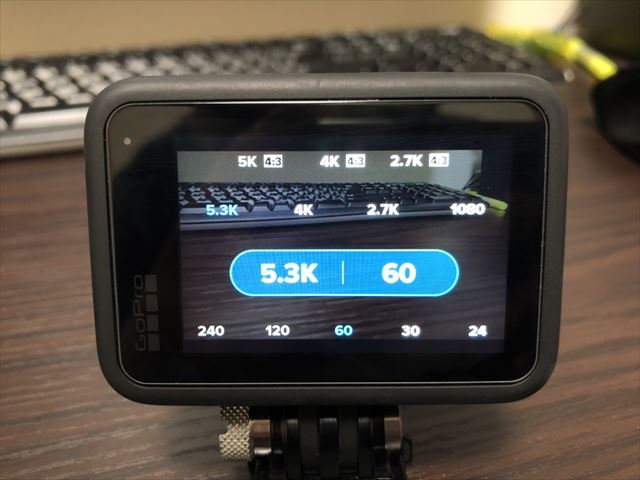
GoProをバッテリーで駆動しながらも熱暴走対策を行いたい場合には、解像度・フレームレートを見直すことがおすすめです。
高解像度・高フレームレートで発熱する
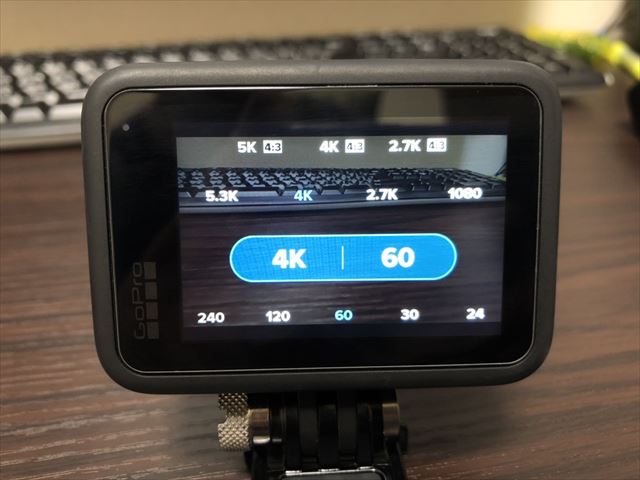
執筆時点で最新のGoPro10 Blackでは最大5.3K 60fpsや4K 120fpsの動画を撮影可能です。しかし、撮影可能と入ってもこのような高解像度・高フレームレート動画を撮影すると、本体の負荷が非常に大きくなり発熱の原因となります。
解像度・フレームレートを変更
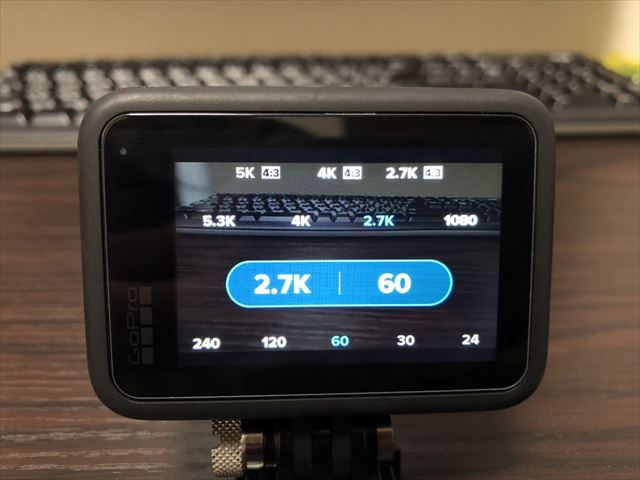
GoProの熱暴走を対策するには、解像度・フレームレートをシーンに合わせて適切な値に変更することが重要です。特に、4K 60fps以上での撮影は本体に非常に負荷がかかり、熱暴走しやすくなります。
GoProで撮影するシーンを考えて、本当にそのシーンを高解像度・高フレームレートで撮影するのかを考えて利用しましょう。
普段4K 60fpsなどの高解像度・高フレームレートで熱暴走を我慢して使っているという方は一度、2.7Kや1080pなどの画質での撮影も試してみましょう。実はこれらの画質で十分満足できるというパターンも往々にしてあります。
おすすめは、1080pよりも少しサイズの大きい2.7K 60fpsです。4K 60fpsは短いシーンでの撮影やここぞといったシーンでのみの利用がおすすめです。
【GoPro】熱暴走対策 「HyperSmooth(手ブレ補正)を変更」

GoProにはHyperSmoothと呼ばれる非常に強力な手ブレ補正機能が搭載されています。しかし、HyperSmoothも高解像度・高フレームレート設定と同様に本体に非常に負荷がかかる機能であり発熱の原因となります。
HyperSmooth「ブースト」で発熱
GoProのHyperSmoothには手ブレ補正の強さに合わせて、「ブースト」「高」「標準」「オフ」の設定があります。更に、これに加えて画角によっては水平維持機能も搭載されています。
特に、HyperSmoothでは最も強力な手ブレ補正である「ブースト」使用時に発熱が多くなります。
補正の強さを変更

GoProの熱暴走対策を考える場面では、GoProを固定している場合が多いかと思います。そのため、熱暴走対策を考える上ではHyperSmoothの設定を「標準」や「オフ」に設定してみるのが有効です。
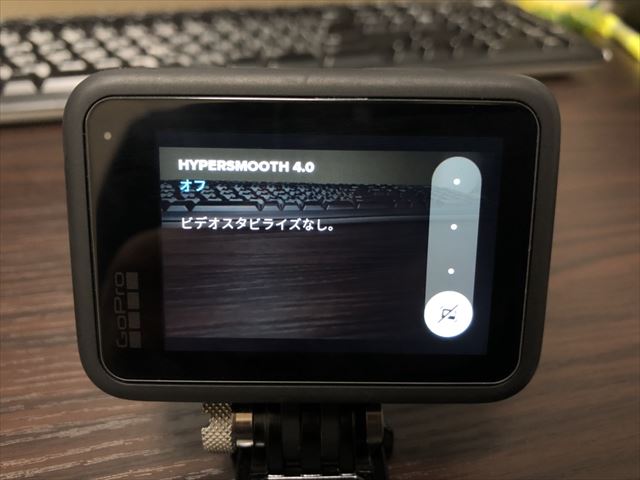
「オフ」の場合、完全に手ブレ補正がなくなってしまうので三脚などに固定している場合は「オフ」。車やバイクなどの動くものにGoProを固定している場合には「標準」、補正が足りな場合は「高」を試してみましょう。
【GoPro】熱暴走対策 「ヒートシンク取り付け」

GoPro自体、防水・防塵性の兼ね合いもあり放熱性が良いとは言えません。熱暴走した本体を手で触るとGoPro全体に熱がこもっているような発熱があります。
放熱性を良くする
前述の通り、GoProの放熱性はよくありません。そこで、熱暴走対策としては放熱性を良くすることが重要となってきます。
ヒートシンクを取り付け
GoProの放熱性を良くするにはヒートシンクをGoPro本体へ取り付けることがおすすめです。ヒートシンクとは、熱伝導性の良い金属が空気と多く触れることができるように複数枚重ねられたもののことです。
通常、PCやマイクロコンピュータなどで利用される部品ですが、これをGoPro本体へ取り付けることで、GoProの放熱性を良くして熱暴走対策を行うことができます。











